
Sistem geri yükleme Noktaları , sisteminizin düzgün çalıştığı bir durumdaki anlık yedekleridir ve eğer sistem koruması özelliğiniz açıksa , herhangi bir yazılım veya sürücü (Driver) yüklemeden önce otomatik
olarak bir sistem yedeği alınacaktır. Böylece ilgili sürücü veya yazılım sistemin düzgün çalışmasını engellerse , sistemin sağlıklı çalıştığı önceki haline kolayca geri dönebilirsiniz. Sistem geri yükleme ayarlarına ulaşmak için Bu bilgisayar ikonuna sağ tıklayıp - Özellikler - Gelişmiş sistem ayarları kısmını seçtikten sonra , Sistem Koruması sekmesine geçiş yapmanız gerekir.
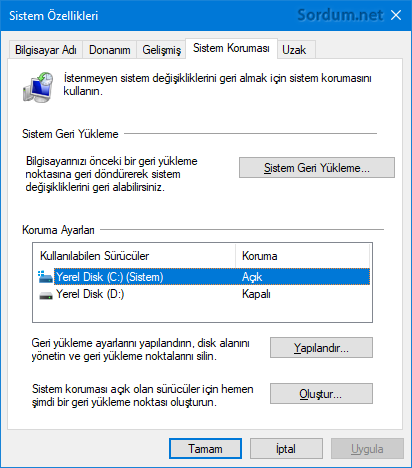
Buraya çok daha kısa bir yoldan ulaşmak için ise çalıştır penceresinden aşağıdaki komutu çalıştırmanız yeterlidir.
%windir%\System32\SystemPropertiesProtection.exe
Böylece Sistem özellikleri penceresi , sistem koruması sekmesinde açılacak ve burada yeralan Windowsun bulunduğu dizini fareniz ile seçtikten sonra (Genellikle C:\) Yapılandır butonu ile sistem korumasını açabilir veya devre dışı bırakbilirsiniz. Bazen sistem yöneticileri , kullanıcıların kazara sistem geri yükleme noktalarından birine geri dönmelerini engellemek için Yerel grup ilkesi düzenleyicisi (gpedit.msc) üzerinden Yönetim şablonları - Sistem - Sistem geri yükleme - Sistem Geri yüklemeyi Kapat , kısmından Sistem koruması ayarlarına erişimi kısıtlamış olabilirler.

Bu durumda siz Sistem geri yükleme Sihirbazını çalıştır penceresi üzerinden "rstrui.exe" komutu ile açmaya kalktığınızda "Sistem geri yükleme sistem yöneticiniz tarafından kapatıldı , Sistem geri yüklemeyi açmak için Sistem yöneticinize başvurun" diyen bir uyarı mesajı ile karşılaşırsınız.
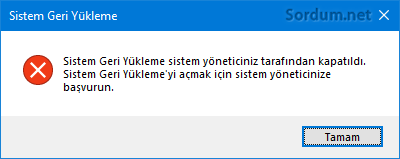
Sistem yöneticisi yerel grup ilkesi düzenleyicisi ile sistem korumasına erişimi yasakladığında Registryde aşağıdaki değişiklik olmaktadır.
Windows Registry Editor Version 5.00 [HKEY_LOCAL_MACHINE\SOFTWARE\Policies\Microsoft\Windows NT\SystemRestore] "DisableSR"=dword:00000001
Üstteki anahtardan da anlaşılacağı üzere Windows NT anahtarının altında SystemRestore isminde yeni bir anahtar oluşup bunun da altında DisableSR isminde bir DWORD (32 Bit) değeri oluşturulmakta ve değeri de "1" olarak atanmaktadır.

Öyleyse biz "DisableSR" değerini "0" yaparsak veya bu değeri silersek sistem koruması ayarlarına rahatlıkla ulaşbilir ve bu ayarlar üzerinde istediğimiz değişikliği gerçekleştirebiliriz. Sistem koruması ile ilgili tüm ayarları kolaylıkla yapmanız için System restore Tool isminde Portable (kurulumsuz) ve Ücretsiz uygulamadan faydalanabilirsiniz.
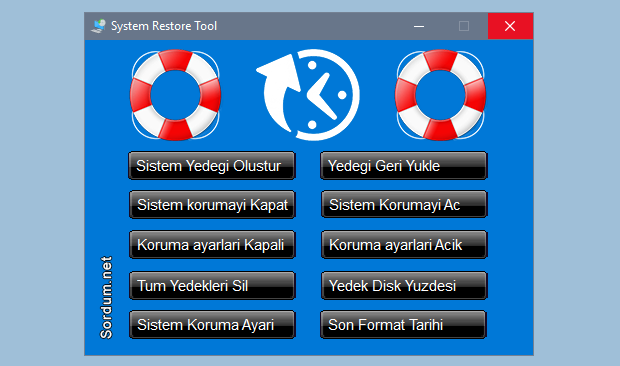
Butonlarda "Koruma ayarları kapalı" butonu ile sistem koruması ayarlarını kapatabilir yine "Koruma Ayarları Açık" butonu ile bir tıkla sistem koruması ayalarını tekrar kullanıma açabilirsiniz.

- Windows ta sistem geri yükleme nasıl yapılır Burada
- Windows 10 da Sistem geri yükleme kısayolu Burada
- İstenen bir sistem geri yükleme noktasını silmek Burada
- Sistem geri yüklemenin sadece bir registry kaydını alalım Burada
- Powershell ile sistem geri yükleme noktası oluşturma Burada
- Bir tıkla sistem geri yükleme noktası oluşturun Burada
- Kurtarma dizini (Recovery partititon) oluşturalım Burada
- ISO dosyasından boot edelim Burada
29 Ekim 2009 Tarihli başlık güncellendi





Cümlemizden inşallah.
allah razı olsun mükemmel bir poroğram :))sorunlarımı çözdü valla.
Güle güle kullan Fuat , selamlar.
uygulama hoşuma gitti ve indirdim. İşime yarayacak. teşekkürler.